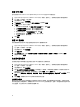Users Guide
设置 HTTP 代理
您可以使用 Administration Console 或 Dell Management Console 设置 HTTP 代理设置。
1. 在 OpenManage Integration for VMware vCenter 中的“摘要”选项卡上,使用相应链接打开管理控制台。
2. 在“登录”对话框中,键入密码。
3. 在左侧窗格中,单击设备管理。
4. 在设备管理页面中,向下滚动至 HTTP 代理设置,然后单击编辑。
5. 在编辑页面中,执行以下操作:
a. 要启用 HTTP 代理设置,在 使用 HTTP 代理设置旁边,选择 启用。
b. 在代理服务器地址文本框中,输入代理服务器地址。
c. 在代理服务器端口文本框中,输入代理服务器端口。
d. 要使用代理凭据,在使用代理凭据旁边,选择是。
e. 如果要使用凭据,在 用户名文本框中,输入用户名。
f. 在密码文本框中,键入密码。
6. 单击应用。
设置 NTP 服务器
可使用网络时间协议 (NTP) 同步虚拟设备时钟与 NTP 服务器的时钟。
1. 在 OpenManage Integration for VMware vCenter 中的“摘要”选项卡上,使用相应链接打开管理控制台。
2. 在“登录”对话框中,键入密码。
3. 在左侧窗格中,单击设备管理。
4. 单击 编辑 NTP。
5. 选中 已启用复选框。输入 首选 NTP 服务器和 次要 NTP 服务器的 主机名或 IP 地址,然后单击 应用。
6. 要退出,请单击 取消。
生成证书签名请求
生成新证书签名请求可阻止通过以前生成的 CSR 创建的证书上载到设备。
1. 在 OpenManage Integration for VMware vCenter 中的“摘要”选项卡上,使用相应链接打开管理控制台。
2. 在“登录”对话框中,键入密码。
3. 在左侧窗格中,单击设备管理。
4. 单击 生成 HTTPS 证书的证书签名请求。此时将显示一条消息,表明如果生成新请求,则使用以前的 CSR
创建的证书无法再上载到设备。要继续请求,请单击 继续,或单击 取消取消。
5. 输入请求的 通用名称、组织名称、 组织单位、地点、省/州/市/自治区名称、国家/地区和 电子邮件。单击
继续。
6. 单击 下载,然后将所得 HTTPS 证书保存到可访问的位置。
上载 HTTPS 证书
您可以使用 HTTPS 证书在虚拟设备和主机系统之间进行安全通信。要设置此类型的安全通信,必须将证书签
名请求发送到证书颁发机构,然后使用 Administration Console 上载所得证书。还有一个自签名的默认证书可用
于安全通信;此证书对于每个安装来说都是唯一的。
72